Dado que o KDevelop compreende o código-fonte dos seus projectos, podê-lo-á ajudar a escrever mais código. Os pontos seguintes descrevem algumas das formas como ele o poderá fazer.
Provavelmente a funcionalidade mais útil de todas na escrita de código novo é a completação automática. Considere, por exemplo, o seguinte pedaço de código:
class Carro {
// ...
public:
std::string cor () const;
};
void xpto()
{
Carro o_meu_carro;
// ...fazer algo com esta variável...
std::string cor = o_meu_carro.co
Na última linha, o KDevelop irá recordar que a variável o_meu_carro é do tipo Carro, como tal, irá oferecer-se para terminar o nome da função-membro co como cor. De facto, tudo o que tem a fazer é continuar a escrever até que a funcionalidade de completação automática tenha reduzido o número de ocorrências a uma, carregando então na tecla Enter:
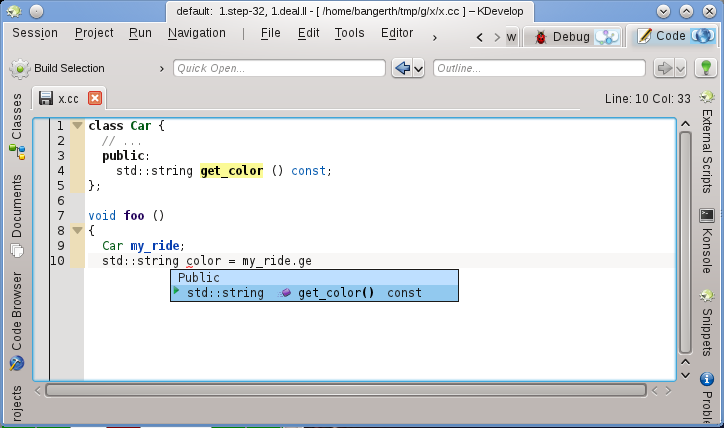
Lembre-se que poderá carregar sobre a dica para obter mais informações acerca da função, para além do seu tipo devolvido e se é pública ou não:

A completação automática poder-lhe-á poupar bastante escrita se o seu projecto usar nomes de variáveis e funções compridos; para além disso, evita os enganos nos nomes (e os erros de compilação daí resultantes) e torna muito mais simples recordar os nomes exactos das funções; por exemplo, se todos os seus métodos de leitura começarem por get_ (ler_), então a funcionalidade de completação automática poderá apresentar uma lista com todos os métodos de leitura possíveis, logo que tenha escrito as primeiras quatro letras, recordando-o possivelmente no processo qual a função correcta. Lembre-se que, para a completação automática funcionar, nem a declaração da classe Carro nem da variável o_meu_carro terão de estar no mesmo ficheiro onde está a escrever o código de momento. O KDevelop simplesmente tem de saber onde estão ligadas estas classes e variáveis, isto é os ficheiros aos quais é necessário ter estas ligações feitas terão de fazer parte do projecto onde está a trabalhar.
Nota
O KDevelop nem sempre sabe quando o deverá assistir a completar o código. Se a dica de completação automática não abrir automaticamente, carregue em Ctrl+Espaço para abrir uma lista de completações manualmente. De um modo geral, para a completação automática funcionar, o KDevelop precisa de processar os seus ficheiros de código. Isto acontece em segundo plano para todos os ficheiros que fizerem parte dos projectos da sessão actual, após iniciar o KDevelop, assim como após o utilizador terminar de escrever durante uma fracção de segundo (o atraso pode ser configurado).
Nota
O KDevelop só processa ficheiros que ele considere como sendo código-fonte, de acordo com o tipo MIME do ficheiro. Este tipo não está definido até à primeira vez em que um ficheiro é gravado; por consequência, ao criar um ficheiro novo e ao começar a escrever código, não activará o processamento da completação automática até que seja gravado pela primeira vez.
Nota
Como na nota anterior, para a completação automática funcionar, o KDevelop terá de conseguir descobrir as declarações nos ficheiros de inclusão. Para tal, ele procura num conjunto de locais predefinidos. Se não encontrar automaticamente um ficheiro de inclusão, irá sublinhar o nome de um ficheiro a vermelho; nesse caso, carregue com o botão direito do rato sobre ele para indicar explicitamente ao KDevelop onde é que se encontram estes ficheiros, bem como a informação que fornecem.
Nota
A configuração da completação automática é discutida nesta secção deste manual.
O KDevelop tem um assistente para adicionar classes novas. O procedimento está descrito em Criar uma nova classe. Pode criar uma classe simples em C++ com o modelo de C++ Básico, na categoria Classe. No assistente, poderá escolher algumas funções predefinidas, como um construtor vazio, um construtor por cópia e um destrutor.
Depois de terminar o assistente, os ficheiros novos estão criados e abertos no editor. O ficheiro de inclusão já contém guardas de inclusão e a classe nova tem todas as funções-membro que seleccionámos. Os dois próximos passos seriam a documentação da classe e das suas funções-membro e a sua respectiva implementação. Iremos discutir algumas ajudas sobre a documentação das classes e funções depois. Para implementar as funções especiais já adicionadas, basta ir para a página bus.cpp onde se encontra já o esqueleto das funções:
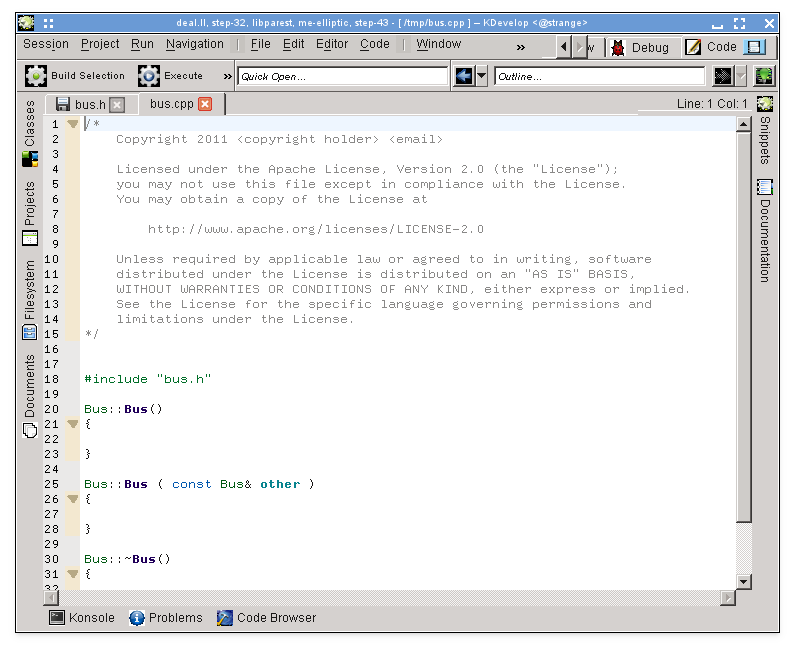
Para adicionar novas funções-membro, volte ao ficheiro autocarro.h e adicione o nome de uma função. Por exemplo, adicione o seguinte:
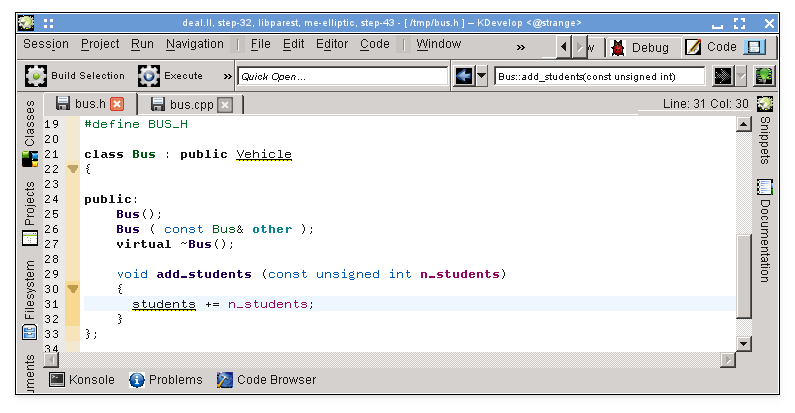
Repare como já foi iniciada a implementação. Contudo, em muitos estilos de código, a função não deveria ser implementada no ficheiro de inclusão mas sim no ficheiro '.cpp' correspondente. Para tal, coloque o cursor sobre o nome da função e seleccione → ou carregue em Ctrl+Alt+S. Isto remove o código entre chavetas do ficheiro de inclusão (e substitui-o por um ponto-e-vírgula para terminar a declaração da função) e move-o para o ficheiro de código:
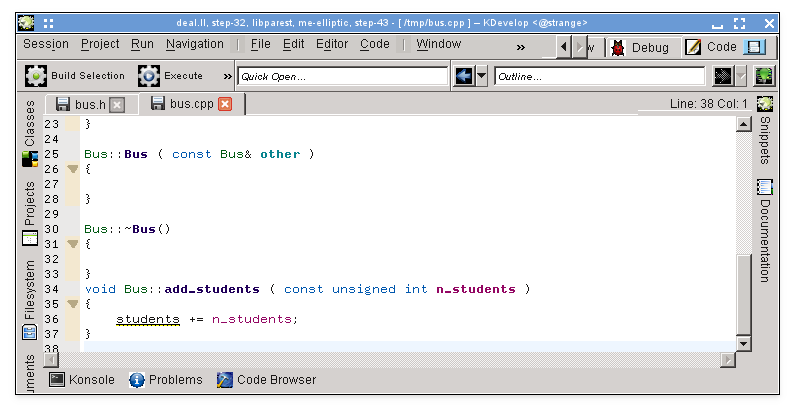
Repare que o autor ainda agora começou a escrever e que desejava inferir que a variável estudantes deveria ser provavelmente uma variável-membro da classe Autocarro, mas esta ainda não foi adicionada. Repare também como o KDevelop a sublinha para clarificar que ainda não sabe nada sobre a variável. Contudo, este problema pode ser resolvido: se carregar no nome da variável, irá aparecer a seguinte dica:

(Conseguirá obter o mesmo se carregar com o botão direito sobre o mesmo e seleccionar Resolver: Declarar Como.), podendo seleccionar “3 - private unsigned int” (com o rato, ou carregando em Alt+3) e ver como é que irá aparecer no ficheiro de inclusão:

Importa referir que o KDevelop extrai o tipo da variável a declarar a partir da expressão usada para o inicializar. Por exemplo, se tivéssemos escrito a soma na seguinte forma, ainda que dúbia, ele teria sugerido que a variável fosse declarada como double:
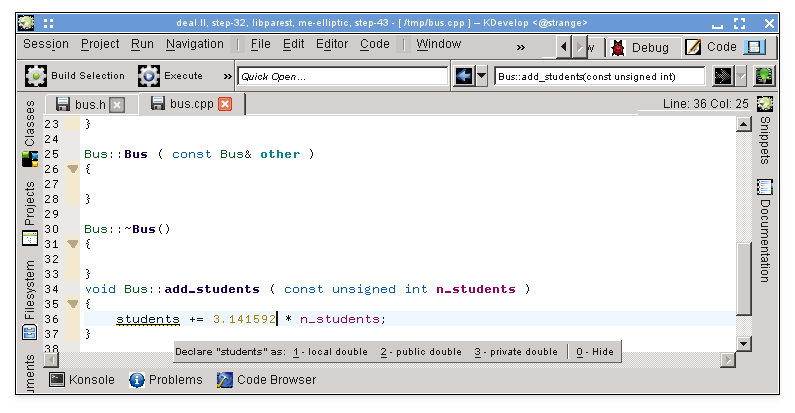
Como ponto final: O método que usa o → nem sempre insere a nova função-membro onde a deseja. Por exemplo, poderá querer marcá-la como inline e colocá-la no fundo do ficheiro de inclusão. Se for esse o caso, escreva a declaração e comece a escrever a definição da função da seguinte forma:
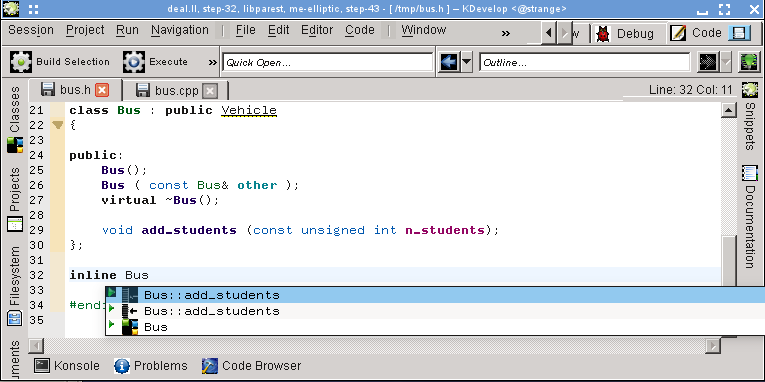
O KDevelop oferece automaticamente todas as completações possíveis do que possa aparecer aqui. Se seleccionar um dos dois adicionar_estudantes irá mostrar o seguinte código que já preenche a lista de argumentos completa:
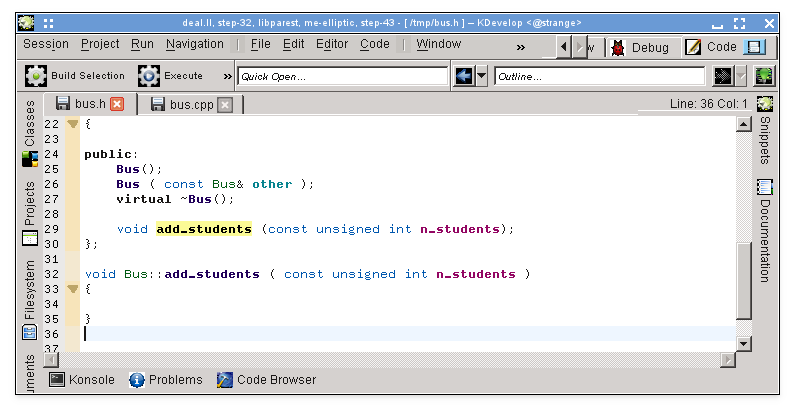
Nota
No exemplo, ao aceitar uma das escolhas na ferramenta de completação automática, irá mostrar a assinatura correcta, mas infelizmente apaga o marcador inline já escrito. Isto foi comunicado como sendo o Erro 274245 do KDevelop.
O bom código está bem documentado, tanto ao nível da implementação dos algoritmos dentro das funções, assim como ao nível da interface — isto é, classes, funções (membros e globais) e as variáveis (membros ou globais), com o objectivo de explicar o seu objectivo, os valores possíveis dos argumentos, as pré- e pós-condições, etc. No que diz respeito à documentação da interface, o doxygen tornou-se a norma de facto para formatar os comentários para que possam ser extraídos e apresentados em páginas Web navegáveis.
O KDevelop suporta este estilo de comentários, contendo um atalho para gerar a estrutura de comentários que documentam uma classe ou função-membro. Por exemplo, assumindo que já tenha escrito este código:
class Carro {
public:
std::string cor () const;
};
Poderá querer adicionar agora a documentação tanto à classe como à função-membro. Para isso, mova o cursor para a primeira linha e seleccione → ou carregue em Alt+Shift+D. O KDevelop irá responder com o seguinte:
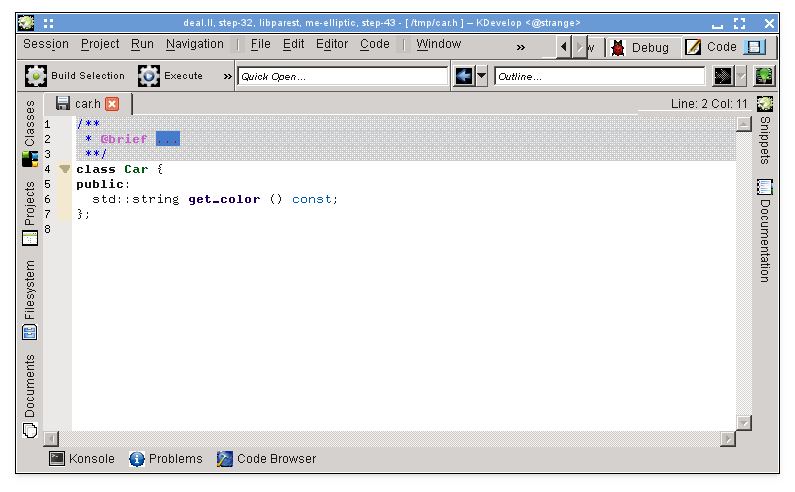
O cursor já se encontra na área a cinzento para você preencher a breve descrição (depois da palavra-chave do 'doxygen' @brief) desta classe. Poderá então continuar a adicionar a documentação a este comentário, dando uma cisão mais detalhada sobre o que a classe faz:
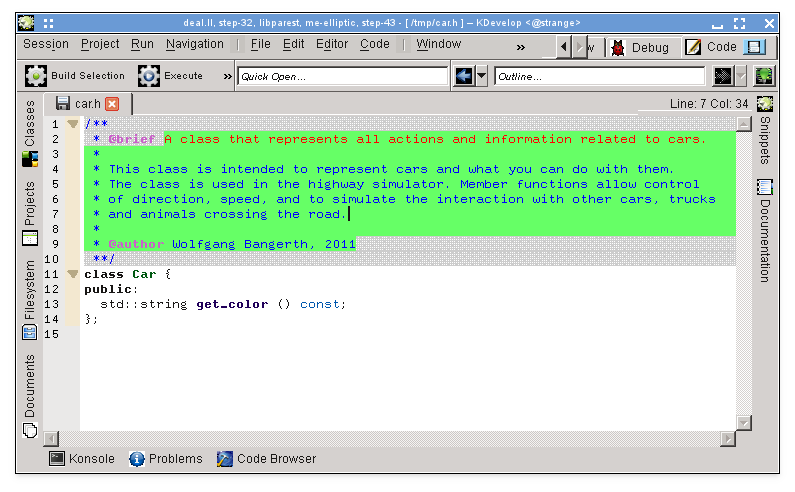
Enquanto o editor estiver dentro do comentário, o texto do mesmo fica realçado a verde (o realce desaparece assim que sair do comentário). Quando for para o fim de uma linha, carregue em Enter para que o KDevelop inicie uma nova linha a começar por um asterisco e coloca o cursor com um carácter de indentação.
Agora iremos documentar a função-membro, colocando mais uma vez o cursor sobre a linha da declaração e seleccionando a opção → ou carregando em Alt+Shift+D:
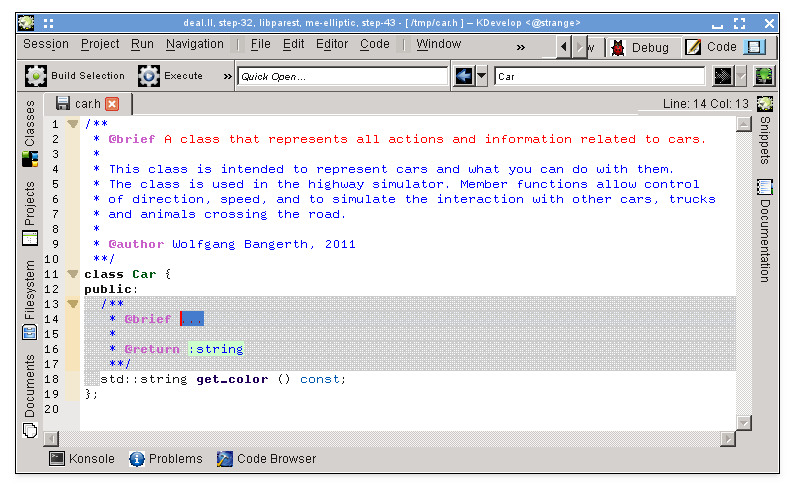
Mais uma vez, o KDevelop irá gerar automaticamente o esqueleto de um comentário, incluindo a documentação da função em si, assim como o tipo devolvido por esta. No caso actual, o nome da função é bastante intuitivo, mas muitas das vezes os argumentos da função poderão não o ser e, como tal, deverão ser documentados individualmente. Para ilustrar isto, vejamos uma função ligeiramente mais interessante e o comentário que o KDevelop irá gerar automaticamente:

Aqui, o comentário sugerido já contém todos os campos do Doxygen dos parâmetros individuais, por exemplo.
Algumas das vezes, alguém poderá querer mudar o nome de uma função, classe ou variável. Por exemplo, imagine que já tem o seguinte:
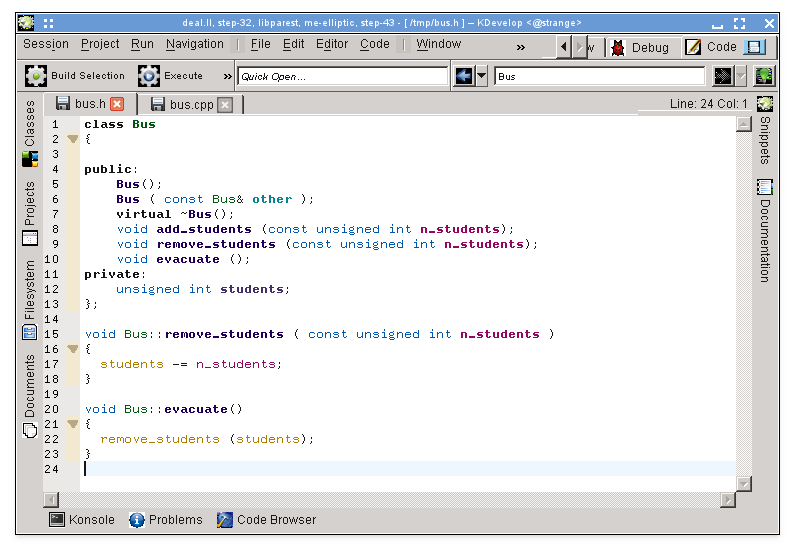
Irá então concluir que está insatisfeito com o nome remover_estudantes e que se deveria chamar por exemplo largar_estudantes. Poderia fazer uma pesquisa-substituição por esse nome, mas isso tem duas desvantagens:
A função pode ser usada em mais que um ficheiro.
Realmente só queremos mudar o nome desta função e não tocar nas funções que possam ter o mesmo nome mas que estejam declaradas noutras classes ou espaços de nomes.
Ambos os problemas poderão ser resolvidos se mover o cursor para qualquer uma das ocorrências do nome da função e seleccionar → (ou se carregar com o botão direito no nome e seleccionar a opção Mudar o nome de Autocarro::remover_estudantes). Isto irá invocar uma janela onde poderá indicar o novo nome da função e onde poderá ver todos os locais onde esta é usada:
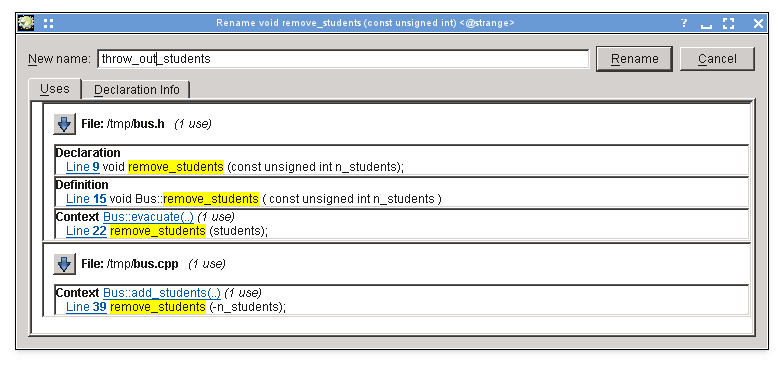
A maioria dos projectos têm pedaços de código que uma pessoa terá de escrever frequentemente a nível de código-fonte. Os exemplos são: para os criadores de compiladores, um ciclo por todas as instruções; para os criadores de interfaces de utilizador, verificar se os dados do utilizador são válidos e, caso contrário, mostrar uma mensagem de erro; no projecto do autor dessas linhas, o código seria do estilo
for (nometipo Triangulacao::active_cell_iterator
celula = triangulacao.begin_active();
celula != triangulacao.end(); ++celula)
... fazer algo com a célula ...
Em vez de escrever este tipo de texto repetidamente (com todos os erros associados que isso possa introduzir), a ferramenta de Excertos do KDevelop podê-lo-á ajudar aqui. Para tal, abra a área de ferramenta (veja em Ferramentas e janelas se o botão correspondente não existir já na envolvência da sua janela). Depois carregue no botão “Adicionar um repositório” (um nome ligeiramente confuso — ele permite-lhe criar uma colecção de excertos com um dado nome para os ficheiros de código de um dado tipo, isto é código em C++) e crie um repositório vazio. Depois, carregue em ![]() para adicionar um excerto, aparecendo-lhe uma janela como a seguinte:
para adicionar um excerto, aparecendo-lhe uma janela como a seguinte:

Nota
O nome de um excerto não poderá ter espaços ou outros caracteres especiais, porque deverá ser parecida com o nome de uma função ou variável normal (por razões que se tornarão mais claras no parágrafo seguinte).
Para usar o excerto assim definido, quando estiver a editar código, basta escrever o nome do excerto como o faria com qualquer função ou variável. Este nome ficará disponível na completação automática — o que significa que não haverá qualquer problema em usar nomes compridos e descritos para um excerto, como o descrito acima — e quando aceitar a dica de sugestão da completação automática (por exemplo, carregando apenas em Enter), a parte já introduzida do nome do excerto será substituída pela expansão completa do excerto e será devidamente indentada:

Lembre-se que, para isto funcionar, a ferramenta de Excertos não precisa de estar aberta ou visível: só irá precisar da ferramenta para definir excertos novos. Uma alternativa, embora menos conveniente, para expandir um excerto é simplesmente carregar nele na área de ferramentas respectiva.
Nota
Os excertos são muito mais poderosos do que se explicou aqui. Para uma descrição completa do que pode fazer com eles, veja a documentação detalhada sobre a ferramenta de Excertos.